-Рубрики
- вязание (12725)
- ажур (1384)
- пледы, коврики, подушки (1234)
- араны (1108)
- узоры крючком, мотивы (1108)
- пуловеры, джемперы, кофточки (890)
- шапки,шляпки, береты (841)
- салфетки крючком (758)
- узоры спицами (637)
- технология вязания (531)
- варежки жаккард (530)
- жаккард (501)
- журналы по вязанию (431)
- шарфы, палантины, шали (409)
- жилеты (313)
- реглан (286)
- круговое вязание сверху (262)
- шали спицами (171)
- вязанные цветы (141)
- азиатские журналы (127)
- шали крючком (107)
- варежки крючком (9)
- варежки араны (270)
- вязание спицами (2752)
- крючок (1340)
- ленивый жаккард (120)
- носки, тапочки - спицами (1297)
- пальто, кардиганы, жакеты (919)
- платья, костюмы, юбки (674)
- свитера,пуловеры,кофточки спицами (2053)
- платья,костюмы,юбки спицами (601)
- крючком кофточки, топики, туники (487)
- платья для девочек (364)
- ажур крючком (323)
- платья крючком (305)
- кофточки крючком (158)
- носки, тапочки - крючком (13)
- дела домашние (3714)
- куклы, игрушки (505)
- сумки (228)
- для кухни (227)
- вышивка (122)
- интерьер (114)
- плетение из газет (57)
- дача (507)
- поделки для дома (1038)
- порядок (135)
- Ручное творчество (1053)
- шитье (823)
- для души (1064)
- аудиокниги, радиоспектакли (313)
- ведение дневника (96)
- живопись (74)
- книги,электронные библиотеки (60)
- компьютер (116)
- музыка (56)
- опера,оперетта (6)
- религия (67)
- спектакли (24)
- учимся рисовать (29)
- фильмы (234)
- фото (24)
- Здоровье, красота (542)
- рецепты (958)
-Метки
-Музыка
- Новелла Матвеева.
- Слушали: 316 Комментарии: 0
- Нино Рота
- Слушали: 438 Комментарии: 0
- Снег кружится
- Слушали: 22202 Комментарии: 0
- оркестр Поля Мориа ПАДАЕТ СНЕГ
- Слушали: 39293 Комментарии: 0
- Музыка из Часов
- Слушали: 729 Комментарии: 0
-Поиск по дневнику
-Подписка по e-mail
Соседние рубрики: фото(24), фильмы(234), учимся рисовать(29), спектакли(24), религия(67), опера,оперетта(6), музыка(56), книги,электронные библиотеки(60), живопись(74), ведение дневника(96), аудиокниги, радиоспектакли(313)
Другие рубрики в этом дневнике: свитера,пуловеры,кофточки спицами(2053), рецепты(958), платья,костюмы,юбки спицами(601), платья крючком(305), платья для девочек(364), носки, тапочки - крючком(13), крючком кофточки, топики, туники(487), кофточки крючком(158), Здоровье, красота(542), для души(1064), дела домашние(3714), вязание(12725), ажур крючком(323)
Как посмотреть свои сохраненные пароли? |
Это цитата сообщения Umna_ja [Прочитать целиком + В свой цитатник или сообщество!]
Часто вводя логин и пароль на очередном сайте мы нажимаем кнопку «запомнить пароль», благополучно теряя его на просторах памяти, а все ли знают как его потом посмотреть? Нет? Тогда Вы попали по адресу. В этой статье я расскажу и даже покажу, как посмотреть свои сохраненные пароли в разных интернет-браузерах.
Как посмотреть пароли в Mozilla Firefox
Открываем браузер и вверху на панели инструментом нажимаем Инструменты — Настройки — Защита — Сохраненные пароли. Вы уведите адреса сайтов и пароли.
Как посмотреть пароли в Google Chrome
Открываем Google Chrome, заходим в настройки (гаечный ключ) — Настройки — Показать дополнительные настройки — Пароли и формы — Управление сохраненными паролями. Откроется таблица с адресами сайтов и паролями. Выбираем нужные, жмем показать.
Серия сообщений "Освоение компьютера *Umna.ja*":
Часть 1 - "Как правильно установить или удалить Flash Player"
Часть 2 - Виджет с фотографиями профилей Mail.ru на своем сайте
...
Часть 8 - По просьбам новичков!!
Часть 9 - Специальная вставка в Microsoft Word ?
Часть 10 - Как посмотреть свои сохраненные пароли?
Метки: компьютер |
Лучший бесплатный переводчик |
Это цитата сообщения Владимир_Шильников [Прочитать целиком + В свой цитатник или сообщество!]
– великолепный бесплатный онлайн переводчик, который объединяет в себе возможности Promt, Babylon, Google и даже Microsoft. Но главное его преимущество в том, что он позволяет визуально сравнить результат перевода в них на одной странице и выбрать тот, который показался Вам наиболее удачным! Больше такого функционала в Интернет я не нашел!
Друзья, на самом деле это очень и очень удобно. Если Вас не удовлетворил, к примеру, результат работы переводчика Promt, тут же перед глазами Вы видите онлайн перевод этого же фрагмента в трех других сервисах.
Метки: компьютер школа переводчик |
Как почистить кэш браузера. |
Это цитата сообщения Владимир_Шильников [Прочитать целиком + В свой цитатник или сообщество!]
Что такое кэш, зачем он нужен и как его очистить? Ответы на эти вопросы часто ищут начинающие пользователи.
Кэш — это достаточно широкое понятие.
Обычно кэш — это область памяти, в которую помещается, информация наиболее востребованная пользователем. То есть та информация, к которой с наибольшей долей вероятности пользователь захочет получить доступ повторно.
Технология кэширования широко применяется в различных устройствах, таких как, например, процессор или жесткий диск. Но так же кэширование получило широкое распространение при работе в Интернет.
Все современные браузеры кэшируют веб-страницы. Это означает, что некоторые элементы страницы загружаются на ваш компьютер и при повторном ее посещении часть информации будет загружаться уже не из Интернет, а с вашего компьютера.
Метки: компьютер |
Как ускорить работу компьютера и повысить его производительность на 50-60%. |
Это цитата сообщения Evany [Прочитать целиком + В свой цитатник или сообщество!]
Как можно ускорить работу компьютера и повысить его производительность на 50-60%. Компьютерный ликбез
Метки: компьютер |
Как узнать автора сохраненной из Интернета фотографии |
Это цитата сообщения Olga_Beck-Eiris [Прочитать целиком + В свой цитатник или сообщество!]
Этот МК публикуется с разрешения автора Motorchic
За что автору большое спасибо!
Источник : http://stranamasterov.ru/node/498022#comment-6507610
От себя.
Девочки - это такой класс! Можно найти все, что хочешь. У меня в альбомах тоже много разных картинок, но со временем все стирается. Откуда взял, где видел. Хотел бы больше посмотреть работ этого мастера. Поиск просто захватывает.
Загружала так же фотографии своих орхидей и искала подобные фотографии, чтобы выяснить их название. Увидела много разных интересных сайтов по орхидеям.
Раньше пользовалась поиском, но совершенно по другому и гораздо тяжелее. А так все настолько элементарно и просто.
Далее слова самого автора МК Motorchic
1.
В этом МК хочу показать очень полезную функцию поиска по картинке. Ведь часто у мастериц бывает такое, что лежит картинка на компьютере 10-летней давности, хочется по ней что-то смастерить, но автора ее уже никто не помнит. Или даже другой вариант. Лежит у Вас на компьютере сохраненная старая картинка, а качество на ней жуткое до ужаса. И захотелось по ней что-то опять-таки смастерить, но маленький размер или размытость не дают максимального удобства. Или даже третий вариант. Вам кто-то сказал по секрету, что Вашу работу "украли" и используют под своим именем (неприятно, конечно, но, к сожалению, бывает и такое).
Все эти проблемы (а, возможно, и какие-то еще) сейчас можно решить средствами Интернета. По крайней мере, попытаться.
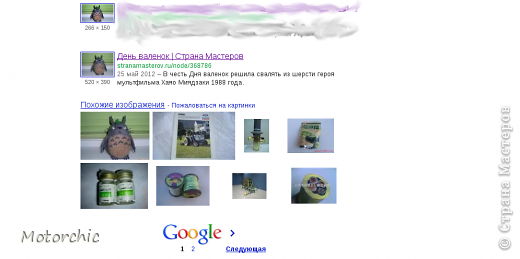
Возможно, есть и другие способы и сервисы для данной задачи, но я пользуюсь предложенным ниже, и других способов не искала за ненадобностью.
В общем, для нашей сложной задачи, заходим на сайт https://www.google.com. У меня эта ссылка сразу перенаправляется на украинский сайт https://www.google.com.ua. У Вас, возможно, тоже перенаправится на "родной" домен для данной местности. Но это не имеет значения.
Когда сайт загрузится, сверху (я обвела красным квадратиком) будет слово "картинки", нажимаем на него.
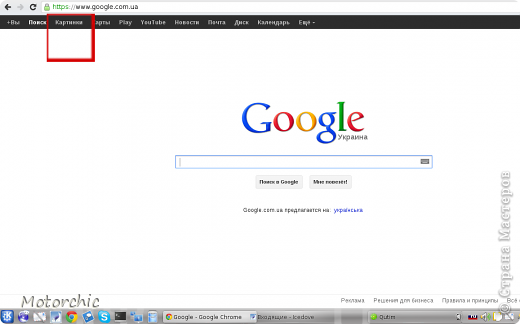
Метки: ведение дневника компьютер |
Как добавить любой сайт в «друзья» на ЛиРу |
Это цитата сообщения BraveDefender [Прочитать целиком + В свой цитатник или сообщество!]
В этом посте я расскажу, как добавить в «друзья» не просто другой дневник или сообщество, а любой сайт в Интернете.
Зачем это нужно? Наверное, многим не хочется искать, как это сделать, а потом подписывать на новые посты каких-то блогов или сайтов, которые не относятся к ЛиРу. Наверное, удобнее читать такие сайты в своей ленте друзей или получать сообщения на почту, как от обычных дневников.
Позавчера и вчера я рассказывал, какие посты попадают в рассылку Новостного листка, приводил примеры. Давайте посмотрим сегодня, например, раздел «фотоподборки». Все посты, которые там есть, взяты с других сайтов, а «Сказочные кипарисы на озере Каддо» – точно такой же пост был и во вчерашней рассылке.
Многие любят читать Новостной листок, но он не может вместить всё на свете. Так зачем же себя ограничивать и читать только то, что кто-то другой скопировал и это «что-то» попало в рассылку? Почему бы не добавить в «друзья» сайты, чьи посты все копируют, и читать ВСЕ интересные материалы, а не только то, что отобрал робот?
Метки: компьютер ведение дневника полезные советы полезные сайты |
Как очистить КЭШ в разных браузерах |
Это цитата сообщения last_Alive [Прочитать целиком + В свой цитатник или сообщество!]

Кэш браузеров временно хранит изображения, сценарии и другие части веб-сайтов, загруженные вами во время работы в Интернете. Здесь описано как чистить кэш и куки в популярных и распространенных браузерах:
• FireFox
• Internet Explorer
• Opera
• Google Chrome
• Safari
Метки: компьютер |
ПОДКЛЮЧАЕМ ТЕЛЕВИЗОР К РОУТЕРУ САМОСТОЯТЕЛЬНО |
Это цитата сообщения Владимир_Шильников [Прочитать целиком + В свой цитатник или сообщество!]
Содержание
- Теория - подключения телевизора к роутеру
- Как подключить телевизор к интернету через Netgear WNCE2001
- От теории к практике - подключение
- Что вы узнали из выше прочитанного:
Цифровое телевидение, несомненно, несет в себе ряд преимуществ. Любое видео здесь – без всевозможных помех и шумов, от которых в обычном ТВ – не избавиться. Добавим к этому и возможность просмотра контента HD. Многие, все еще задаются вопросом, как включить и настроить роутер для телевизора, чтобы смотреть каналы на нем (а – не на компьютере). На самом деле, принимать iptv-каналы могут три разных типа устройств: ваш компьютер, приставка iptv и телевизоры. Рассмотрим основную терминологию, чтобы лучше понять, что именно будем настраивать.
Метки: компьютер |
Смотрим любое видео онлайн в качестве и без зависаний (программа) |
Это цитата сообщения Лариса_Гурьянова [Прочитать целиком + В свой цитатник или сообщество!]

ПАМЯТКА НАЧИНАЮЩИМ БЛОГЕРАМ

Здравствуйте, уважаемые читатели! Сегодня я Вам расскажу про маленькую программу, которая позволит смотреть любое видео онлайн в качестве, без зависаний и прерываний!
Согласитесь, когда Вы смотрите сериал или клип в сети и он останавливается, подвисает по причине низкой скорости интернета или медленного источника-это сильно раздражает и даже бесит! Кому может понравиться такое? Ведь теряется нить сюжета, полёт мысли…
Благодаря уникальной, запатентованной технологии параллельной подкачки видео из других источников этот ускоритель загрузки онлайн видео позволит Вам навсегда забыть об этой проблеме и наслаждаться комфортным просмотром фильмов, сериалов и другого развлекалова, улыбаясь со своих знакомых, которые вынуждены ставить видео на паузу для подкачки его в буфер, чтоб хоть как-то уменьшить число зависаний.
Удобство этой бесплатной и маленькой программки ещё и в том, что Вам надо только её установить и можно сразу забыть о ней-она работает в фоне и никак о себе не напоминает, можно даже значок из трея убрать! Системных ресурсов она практически не отнимает!
Итак, вперёд за комфортом и удобством просмотра онлайн видео в качестве и без зависаний с более чем 150 источников!
Скачать Video Accelerator: 2.3 Мб
Установка Video Accelerator
Повторюсь, чтоб смотреть видео онлайн в качестве и без задержек, надо всего-лишь установить программу Video Accelerator! Давайте это и сделаем…
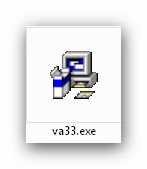
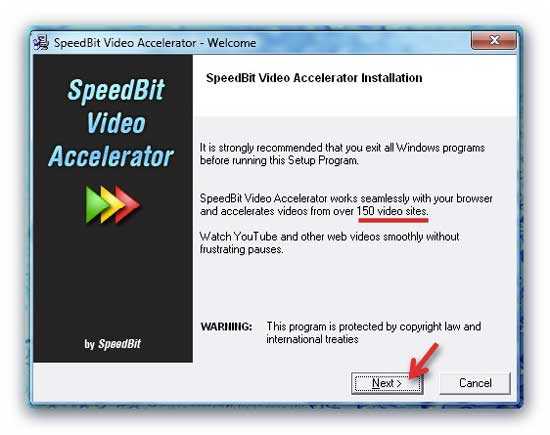
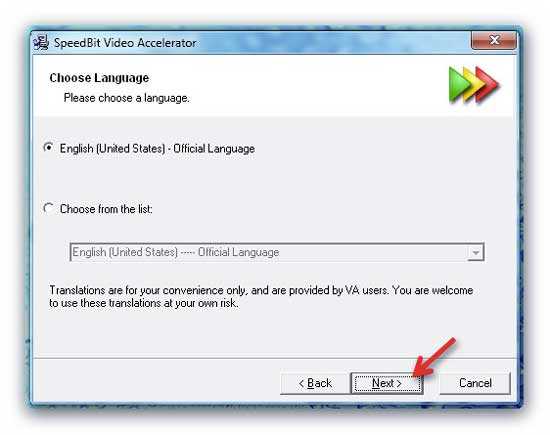
Да, программа на английском языке, ну и что? Мы её даже видеть не будем, так какая разница на каком она языке? ![]()
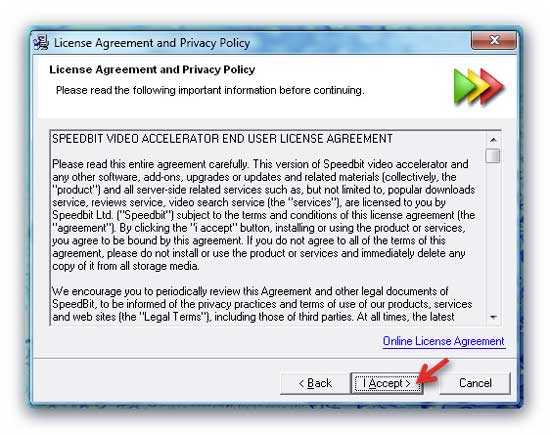
Соглашаемся с лицензией-ведь мы законопослушные товарищи…
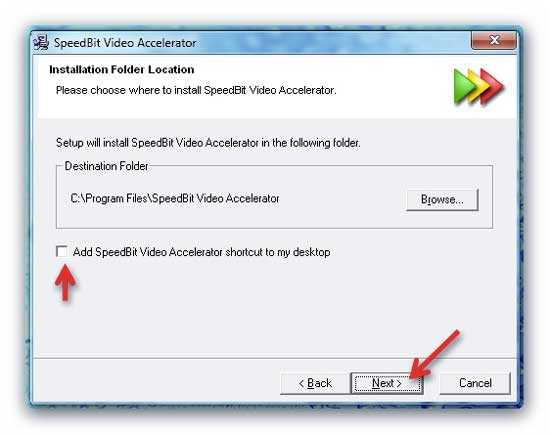
Я убрал галочку-зачем мне лишний ярлык на рабочем столе?…
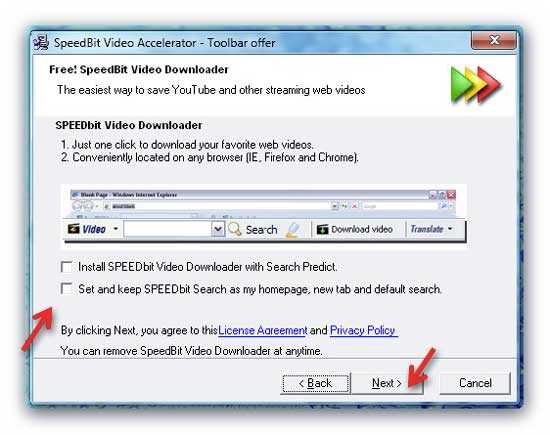
Внимание! На этом этапе установки нам предложат добровольно поменять домашнюю страницу и добавить строку поиска браузера на ихнюю-оно нам надо? Снимаем галки и идём дальше…
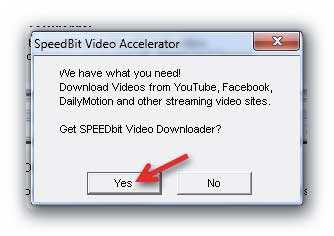
И тут нам снова пытаются втюхать ту же ерунду…
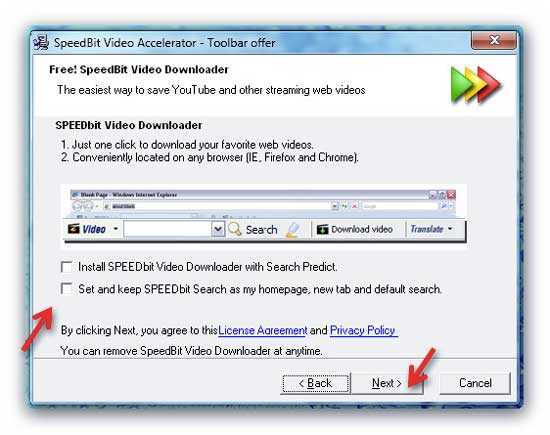
Ещё раз снимаем галки все-нас не победишь так просто! ![]()
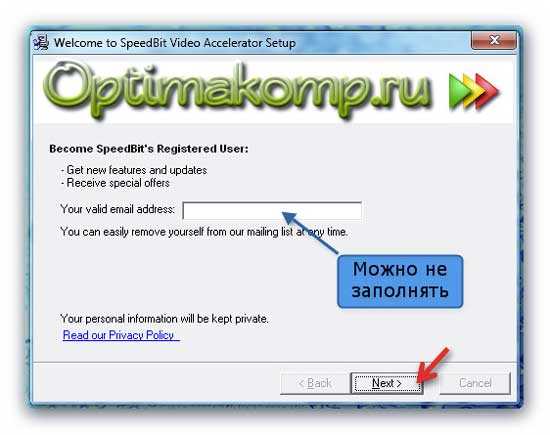
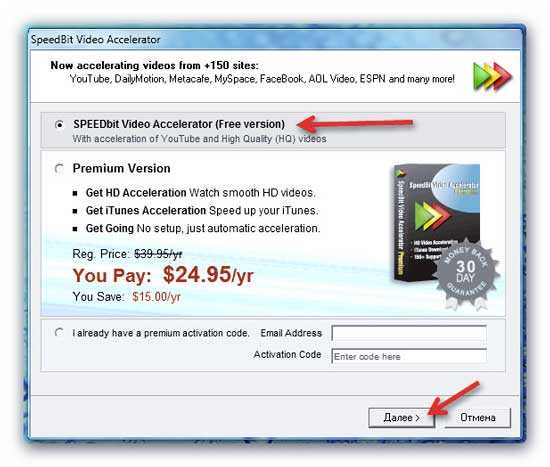
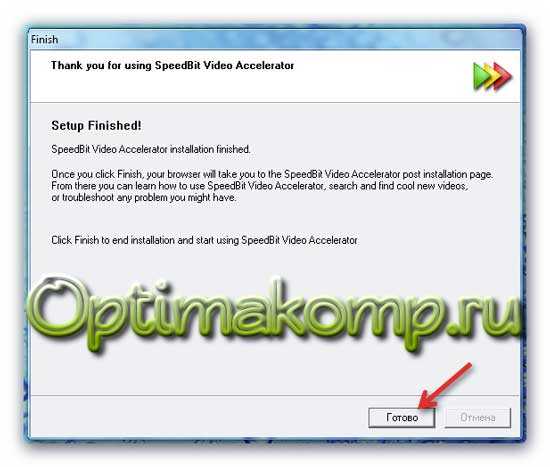
Готово! Теперь чуть-чуть настроим ускоритель видео онлайн!
В трее кликаем ПРАВОЙ кнопкой мыши на значке программы…

Потом…
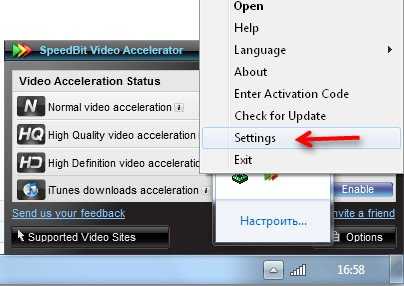
И в открывшемся окне выставляем галки таким образом…
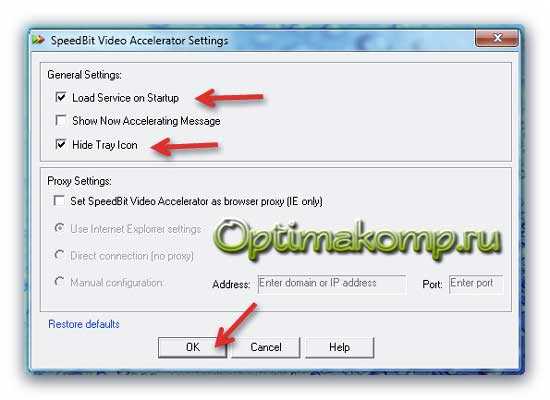
Вот и всё! Теперь значка в трее нет и никакие всплывающие окна нас беспокоить не будут, а программа запустится автоматически при загрузке Windows! Наслаждаемся комфортным просмотром видео онлайн в качестве и без зависаний!
С Вами был Svengali!
Метки: полезные советы компьютер |
Программа для поиска дубликатов файлов |
Это цитата сообщения принцеска_1 [Прочитать целиком + В свой цитатник или сообщество!]
Здравствуйте.
Сегодня речь пойдет о том, как найти и удалить дубликаты файлов на компьютере.
В этом нам поможет специальная программа Auslogics Duplicate File Finder. Скачать её вы можете на официальном сайте.
<<
Метки: компьютер |
Хитрoсти Youtube |
Это цитата сообщения Mages_Queen [Прочитать целиком + В свой цитатник или сообщество!]
Метки: компьютер ведение дневника |
Как удалить webalta? |
Это цитата сообщения RemDomTeh [Прочитать целиком + В свой цитатник или сообщество!]
Не так давно ко мне обратились с вопросом: Как удалить Webalta? До того времени я и не слышал об этой программе, т.к. сам не сталкивался, а пока гром не грянет… Но зайдя в Инет обнаружил, что это довольно актуальный вопрос. Не стану вдаваться в технические моменты, но получился реально действующий метод по удалению этого зла по имени Webalta. Стоило провести процедуру один раз, как ещё несколько пользователей обратились с подобной просьбой, в результате такого опыта и появился этот материал.
Есть несколько моментов при удалении. В зависимости от способа инсталляции на вашем компьютере и подходы к решению данной проблемы тоже отличаются.
Если Webalta есть в списке установленных программ, то процесс удаления следует проводить по следующему сценарию:
- Удаляем саму программу при помощи любого деинсталлятора или через «Установка и удаление программ»
- Проводим очистку реестра Пуск – Выполнить – regedit - Правка – Найти – Webalta. То что нашлось в результате поиска, (а найдётся обязательно) смело удаляем
- В ярлыках на рабочем столе Рабочий стол – Ярлык браузера – Свойства - \после.exe убрать дописку start.webalta.ru (она в конце свойств ярлыков каждого браузера)
- В каждом браузере в настройках поисковых систем удаляем поисковую систему Webalta. Для Интернет Эксплорер нужно указать поиск по умолчанию Гугл или Яндекс, только в таком случае получиться произвести удаление
- Перезагрузить компьютер и вздохнуть с облегчением
Ситуация когда Webalta установилась с каким то скачанным приложением и её нет в перечне установленных программ решается следующим образом:
- Заходим в Мой Компьютер. Вводим в строку Поиск webalta и в результате получаем вот такую или похожую картину
- Вычищаем каждый браузер. Рабочий стол – Ярлык браузера – Свойства - \после.exe удаляем приписку следующего вида start.webalta.ru
- Заходим в настройки поиска и удаляем webalta с перечня поисковиков. В ИЕ только после установки другого поиска по умолчанию получается удалить
- Очищаем реестр от этой скверны Пуск - Выполнить - regedit - Правка - Найти - Webalta
- Перезагружаем компьютер и радуемся результату
Удаляем всё, что найдено. Далее действуем по схеме изложенной выше или читаем дальше
Х) Можно также использовать программку HiJackThis, скачать которую можно чуть ниже или тут . Всё равно после неё придётся выполнять чистку и прочие обязательные действия, но я обошёлся и без неё.
Много разных способов есть в Интернете по этому вопросу, но эти методы проверены мной лично и по моим советам также был "вылечен" не один компьютер, поэтому я смело могу сказать, что это реально действует.
Ну а если что то не получиться или возникнут непредвиденные трудности - обращайтесь, всегда буду рад помочь.
Метки: компьютер |
Как удалить вирус без помощи антивирусных программ |
Это цитата сообщения Lenyr [Прочитать целиком + В свой цитатник или сообщество!]
 Что делать если из-за вируса не включается диспетчер задач?
Что делать если из-за вируса не включается диспетчер задач?
Что делать если из-за вируса не включаются антивирусные программы??
Следовать этой инструкции, не более…
Инструкция
Что вам понадобится:
Руки
Компьютер
Вирус
1 шаг
Нужно перезагрузить комп, и войти в безопасный режим. Не знаете как это сделать?? Как только комп начнёт перезагружаться, нажимаете клавишу F8. Получилось??
Отлично. Половину работы сделали. Так как любой вирус попадает первым делом в автозагрузку, а в безопасном режиме открываются только проверенное ПО (Програмное Обеспечение)
Метки: компьютер |
Неубиваемая Windows? Запросто! |
Это цитата сообщения RemDomTeh [Прочитать целиком + В свой цитатник или сообщество!]
Судя по реакции и откликам на статьи по работе с Операционной Системой (далее ОС) эта тема актуальна и поэтому я решил немного вернуться назад и вот почему. Кто следит за этой темой, тот знает, что не все правильно используют рекомендации или вообще бояться что-либо менять: по принципу - работает и слава Богу. В основном, для таких пользователей компьютеров и предназначена эта статья. Программа, о которой пойдёт речь дальше, у меня установлена уже лет 5. После моего знакомства с этой утилитой ВСЕ программы, которые в дальнейшем были установлены и апробированы, были проверены на этой платформе, после чего принималось решение, оставлять ту или иную программу, оправдались ожидания от функциональности и соответствует описание тому, что получил и т. д. Речь идёт о программе Shadow Defender.
Shadow Defender
Я знаю, что есть аналогичные программы, но я советую только то, что проверил сам, то чем пользовался и продолжаю пользоваться по сей день и не на одном компьютере, а значит, отвечаю за свои слова. Преимущества данной программы перед аналогичными – русский язык, простота использования, надёжность (а от меня получить подобную оценку дорогого стоит), переход в режим Shadow не требует перезагрузки системы.
Дальше будут описаны основные моменты при использовании этой программы.
Итак, приступаем. После установки главное окно программы выглядит так.
Главное окно
Окно настроек
Выбор тех дисков которые вы хотите защитить при использовании. Для начала выбирайте все
Выбор параметров
Для начала лучше использовать эти параметры, пока не освоитесь
Предупреждение
Завершение настроек
Значок сверху рабочего стола
Значок в трее (около часов)
Наличие значка сверху и возле часов (трей синего цвета как на рисунке) говорят о включенном режиме
Конфигурация
Пока не освоитесь лучше сделать так
Выход из режима Shadow
Также выйти из этого режима можно простой перезагрузкой комьютера.
Скачать архив с данной программой жители России могут по ссылке отсюда
Жители Украины могут это сделать по следующей ссылке отсюда .
Требования к программе минимальные.
Операционная система: Windows 2000 / XP / 2003 / Vista/7.
Не стану вдаваться в технологический процесс , а просто скажу, что при использовании программы, вы можете делать абсолютно ВСЁ на вашем компьютере – удалять что хотите, устанавливать что хотите, открывать любые файлы, заходить на любые сайты, использовать самые «страшные» программы. Даже если ваш компьютер «завис» или вы перестали его контролировать, достаточно просто включить перезагрузку, и вы увидите привычный пейзаж рабочего стола и никаких изменений. Для чего это нужно и как пользоваться? К примеру, вы увидели программу, которая вам очень понравилась и обещание, что ключ также имеется. Вы скачали архив, а там вовсе не то, что было обещано в анонсе ( такое случается очень часто) или программа оказалась не такой уж нужной (а такое случается ещё чаще!). Одним словом не то, что ожидалось. Вы перезагружаете комп и всё, можно смело удалять или устанавливать программу. Так с помощью этой программы на моём компьютере было испытано очень большое количество софта и выбрано именно то, что мне действительно необходимо. Таким образом, можно получить представление о новой программе и целесообразности установки на вашем компьютере. Также в режиме Shadow можно смело пробовать сделать то, что я рекомендовал в статьях работоспособность ХР и оптимизация Windows.
Будут вопросы или пожелания – обращайтесь, помогу обязательно, да и другим будет интересно.
Удачного путешествия!
Метки: компьютер |
Как быстро перемещаться на сайте |
Это цитата сообщения RemDomTeh [Прочитать целиком + В свой цитатник или сообщество!]
Для большого материала времени нет, а вот небольшие советы, которые могут быть полезными для каждого пользователя компьютера, постараюсь размещать, хотя бы время от времени.
Иногда, на странице сайта, попадаются материалы, ну очень большого размера. Всем знакома ситуация, когда нужно попасть на самый низ страницы, чтобы оставить или посмотреть комментарий или наоборот, нужно подняться на верх, к началу статьи или материала. Хорошо, если на странице есть значок

Но он не поможет, если нужно переместиться вниз страницы. Наблюдая, как пользователи крутят колёсико мыши, а страница всё прокручивается и прокручивается, я начал спрашивать - почему мышкой делаете прокрутку? Обычно следует два варианта ответа: а как ещё можно это сделать и второй – когда нажимаешь на кнопку ↑ «Вверх» или ↓ «Вниз» тоже долго ждать приходиться. Когда начинаю говорить об этих кнопках, оказывается, что 90% не знали, а 10% знали, но забыли. Две эти кнопки есть на каждой клавиатуре, будь то ноутбук или подключаемая стандартная клавиатура и называются они «HOME» и «END».
Как нетрудно догадаться, при нажатии на клавишу «HOME» мы тут же переместимся в самый верх просматриваемой страницы, а клавиша «END» переместит в самый низ.
Есть ещё много сочетаний клавиш при помощи которых можно выполнять определённые действия, но эти две клавиши, представляют наибольший практический интерес.
Метки: компьютер |
Ещё раз как избавиться от «Webalta» |
Это цитата сообщения Владимир_Шильников [Прочитать целиком + В свой цитатник или сообщество!]
Раз уж Вы читаете эту статью, то, скорее всего, столкнулись с этой заразой, иначе и назвать нельзя. Вездесущая поисковая система многим потрепала нервы. Появляется она чаще всего после скачивания, каких либо программ или игр и, прописавшись в системе Вашего компьютера, она займет стартовые страницы во всех имеющихся на нем браузерах. Никакая смена стартовой страницы в настройках на домашнюю или на пустую, или еще на какую либо, не дадут ни каких результатов. Я сам сталкивался с этой заразищей два раза. Оба раза помог один и тот же способ лечения. Суть его такова:
- При помощи любого Юнинстолятора (Uninstaller) удаляем со своего компьютера все программы и вообще все, что связано с WEBALTA.
Метки: компьютер |
Поисковые системы интернета |
Это цитата сообщения Nelya_Gerbekova [Прочитать целиком + В свой цитатник или сообщество!]
http://search-world.ru/index.html#glav

Серия сообщений "Интернет-сервисы ":
Часть 1 - Анимирование фото.Онлайн--генератор
Часть 2 - Фоторедактор Холла (HOLLA) - онлайн редактор фотографий на русском языке.
...
Часть 16 - Оповещения Google – это удобный сервис отслеживания интересующей информации
Часть 17 - Панелька для отправки бесплатных sms
Часть 18 - Поисковые системы интернета
Метки: полезные сайты |
Как бесплатно разговаривать с человеком по телефону из любой страны мира. |
Это цитата сообщения Evany [Прочитать целиком + В свой цитатник или сообщество!]
Как бесплатно разговаривать с человеком по телефону из любой страны мира
Метки: компьютер полезные сайты |
Онлайн редактор фото 3в1 |
Это цитата сообщения Марина_Кузьмина [Прочитать целиком + В свой цитатник или сообщество!]
|
Метки: фотография |
Рекламы Больше НЕТ!!! |
Это цитата сообщения Милиана_ [Прочитать целиком + В свой цитатник или сообщество!]
Меня очень за долбала реклама в дневнике, не знаю кому ка, но мне она мешала сосредоточится на интересных постах.

Вот ни давно увидела пост:
http://www.liveinternet.ru/users/gelanuk_primas/po...1886/page1.html#BlCom636219037 о этом безобразии, а в низу прочитала несколько комментарии и увидела дельный совет от ![]() Владимир_Костровой. - "У меня этого нет - не пропускает блокировщик рекламы, AdBlock. Только что отключал - появилось, и ещё реклама квашеной капусты... Включил- чисто.
Владимир_Костровой. - "У меня этого нет - не пропускает блокировщик рекламы, AdBlock. Только что отключал - появилось, и ещё реклама квашеной капусты... Включил- чисто.
Я сделала так: Нашла программу "у меня ГУГИЛ" даю прямую ссылку на скачку программы https://chrome.google.com/webstore/detail/adblock/...dom?utm_source=chrome-ntp-icon установила и КРАСОТА по всех сайтах нету рекламы, а самое главное нету её здесь.
Ка установить -
1.Загрузите файл расширения с веб-сайта и сохраните его на компьютере.
2.В браузере выберите Инструменты > Расширения.
3.Найдите сохраненный файл и перетащите его на страницу "Расширения".
4.В открывшемся диалоговом окне нажмите кнопку Установить.
Если у кого Опера то пропишыте в поисковике "БЛОКИРОВЩИК РЕКЛАМЫ
AdBlock" и устанавливайте.
Я знаю это не панацея но по крайней мере не будет так раздражать эта реклама.
Метки: компьютер |

































